
Számos oka lehet annak, hogy kénytelen vagy törölje a Gmail-fiókját Teljesen azért, mert már belefáradt e-mail szolgáltatásba, mert nem akarja továbbra is a Google adatforrása lenni, mert abbahagyta a fiók használatát, és egyetlen fiókban szeretné összegyűjteni e-mailjeit ...
Függetlenül attól az októl, amely arra késztette Önt, hogy elérje ezt a pontot, mielőtt végleg bezárnánk a fiókot, figyelembe kell vennünk egy sor olyan szempontot, amelyek, ha nem ismerik őket, megtehetik újragondolva a Gmail-fiók megszabadulásának gondolatát.

A Gmail nem csak e-mail fiók

Eltérően más e-mail fiókoktól, mint a Yahoo és mások a Gmail alternatívái kevésbé ismert és nem kínálnak további szolgáltatásokat, a A Gmail átjáró a Google teljes ökoszisztémájához olyan rendelkezésünkre áll, mint Android okostelefonok, YouTube, Google Maps, Google Drive, Google Fotók, Tanterem, Google irodai csomag, Google Meet ...

Microsoft Outlook e-mail fiók, Hasonlóan működik, mint amit a Google kínál a Gmail segítségével. A Windows használatához szükség van, ha vagy ha van egy fiók az Outlookban (a Hotmail-fiókok is érvényesek), valamint ha ugyanazon vállalat Xbox platformjának szolgáltatásait szeretné igénybe venni.
Mi történik, ha bezárok egy Gmail-fiókot
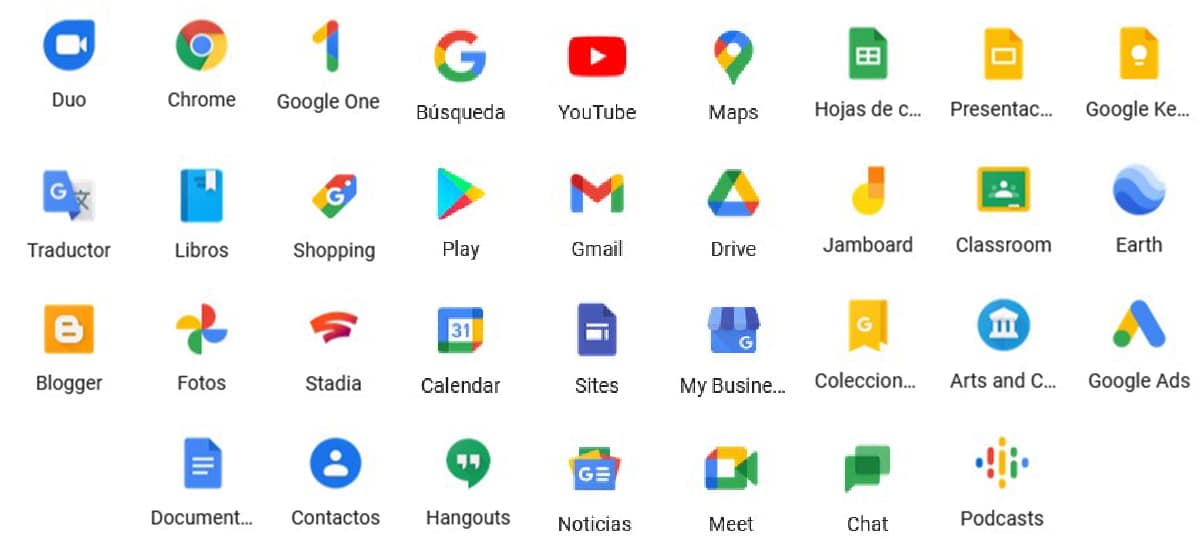
Valójában amikor Gmail-fiókot nyitunk, nem nyitunk fiókot egy e-mail kliensben, fiókot nyitunk a Google-ban amely hozzáférést biztosít számunkra elérhető alkalmazások és szolgáltatások teljes ökoszisztémájához, többségük teljesen ingyenes.
Ilyen módon és egy Outlook-fiókhoz hasonlóan, ha bezárjuk a Gmail-fiókot, nem fogjuk tudni használni e szolgáltatások mindegyikét.
Ezen túlmenően, elveszítjük az összes olyan tartalmat, amelyet korábban megvásároltunklegyen szó könyvekről, filmekről, alkalmazásokról, zenéről, folyóiratokról ... és azokról a tartalmakról, amelyekben mindkettőt tároltuk Google Fotók mint a Google Drive-ban, valamint az összes e-mailt, amelyet a fiókból küldtünk és kaptunk.

Mi is fogunk hagyja abba az összes előfizetés használatát hogy vannak a számlához kapcsolódó eszközök. Ha ez az egyik oka annak, hogy a Gmail-fiók bezárása mellett döntött, akkor tudnia kell, hogy a fiók bezárása és a hozzá társított összes tartalom elvesztése nélkül le lehet iratkozni az előfizetésekről.
Csak be kell lépnie a Play Áruházba (az alkalmazásból vagy a weboldalon keresztül), kattintson a Saját feliratkozások és a gombra törölje mindazokat, akikről le szeretne iratkozni.
Fiók törlésekor, ha okostelefon van társítva a fiókhoz, akkor az már nem működik, ezért másik fiókot kell használnunk, vagy újat kell létrehoznunk. Ha tároljuk a Gmail névjegyei, például a naptár, ez is elvész.
Hogyan készítsünk biztonsági másolatot a Google-fiókunkról
Ha tisztában van azzal, hogy eljött az ideje, hogy bezárja a Gmail-fiókját, akkor az első dolog a mentés, mivel a fiók törlése után már nem lehet hozzáférni hozzá.

A Facebook-tól eltérően nincs 30 napos türelmi időnk ahhoz, hogy fiókunkat teljes tartalmával helyreállítsuk, ezért, mielőtt megbánnánk, biztonsági másolatot kell készítenünk a keresőóriás-fiókunkban tárolt összes tartalomról.
Itt vannak a követendő lépések készítsen biztonsági másolatot a Google-fiókunkról (beleértve a Gmail-fiók adatait):
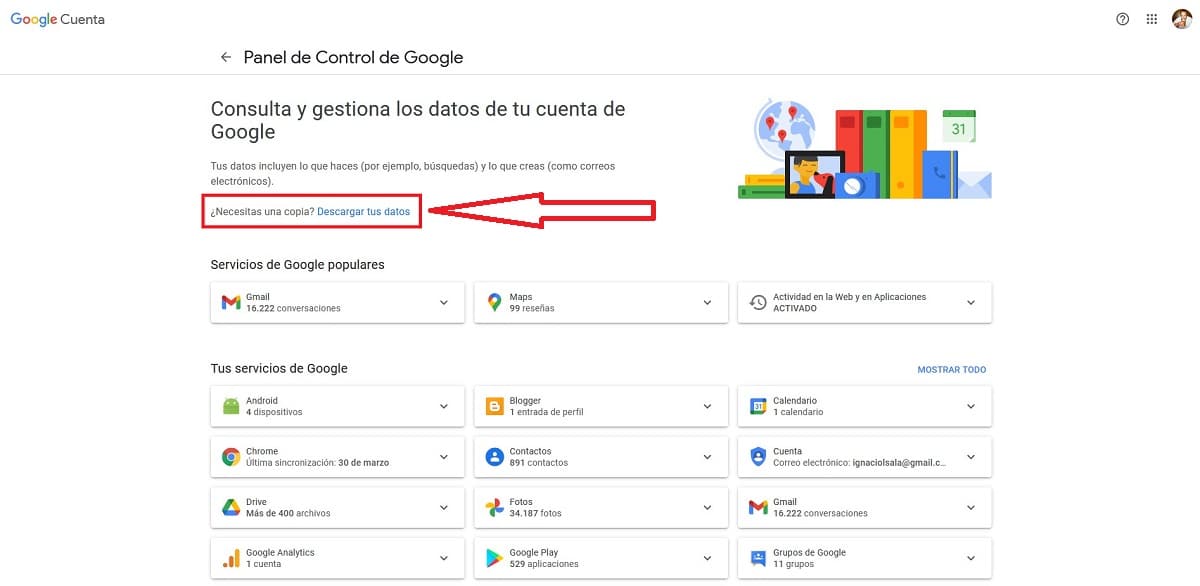
- Az első dolog, amit meg kell tennünk belép a információkat a Google-fiókunkból.
- Az összes adatunk biztonsági másolatának elkészítéséhez kattintson az opcióra Töltse le adatait.
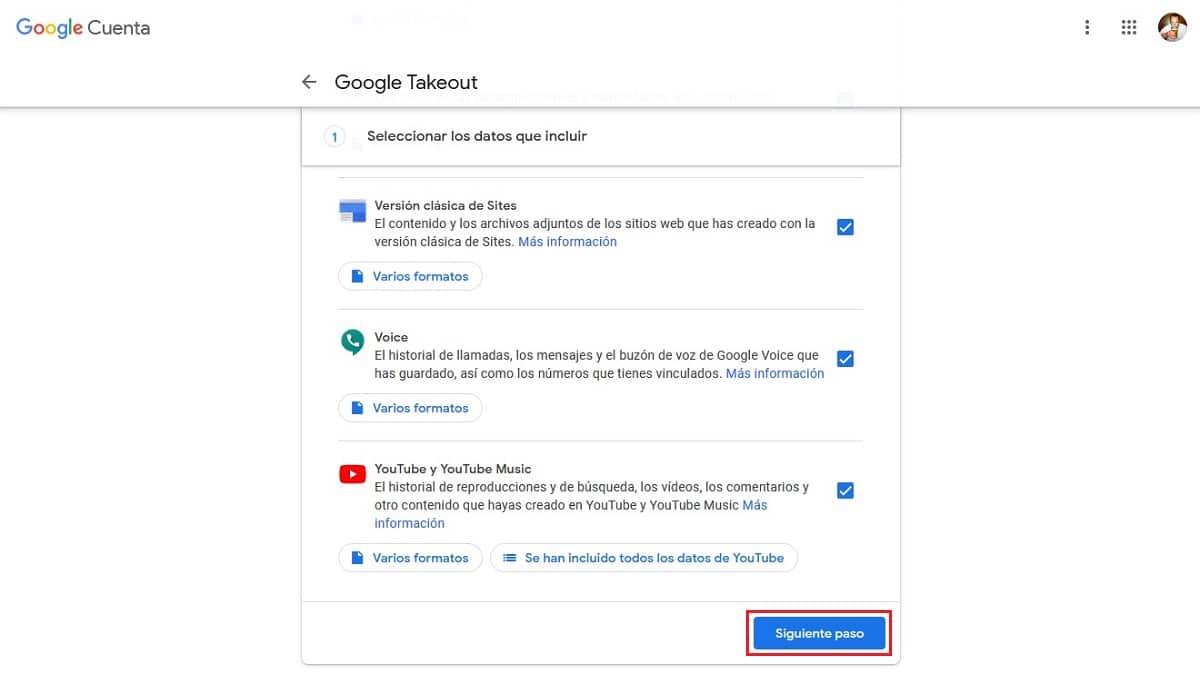
- Ezután megjelennek az összes szolgáltatás, amelyet a Google-tól használunk és amely rólunk információkat tárol. Alapértelmezés szerint ezek a szolgáltatások a biztonsági mentéshez vannak kiválasztva. Az oldal végén kattintson a gombra Következő lépés.
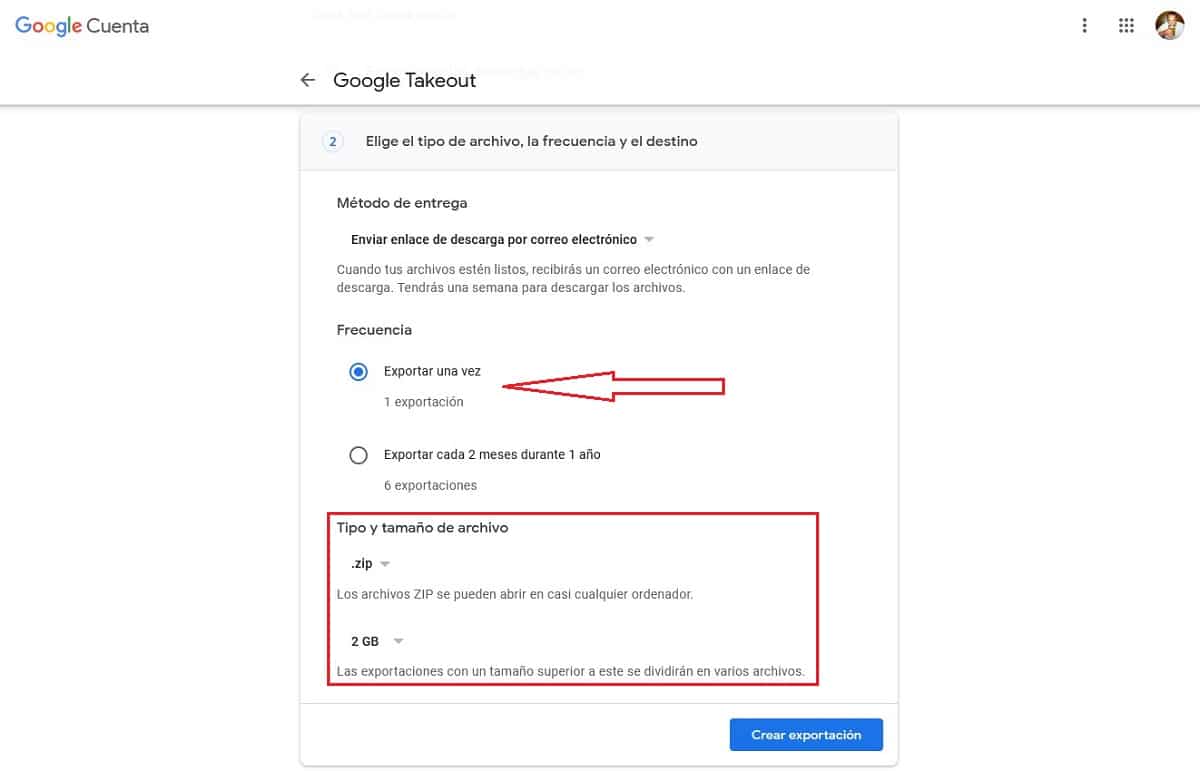
- Ezután ki kell választanunk Exportálás egyszer, mivel ezt a folyamatot csak egyszer hajtjuk végre, mielőtt folytatnánk a számla bezárását. Azután kiválasztjuk a fájl formátumát és méretét amelyek elfoglalják a biztonsági másolat részét képező fájlok mindegyikét.
Ezeknek a fájloknak a kibontásához csak az elsőre kell kattintanunk, a többiről a Windows gondoskodik.
- Végül rákattintunk Exportálás létrehozása.
Hogyan lehet véglegesen törölni a Gmail-fiókot
A Gmail-fiókunk végleges bezárásához és helyreállításának lehetősége nélkül el kell végeznünk az alább részletezett lépéseket.
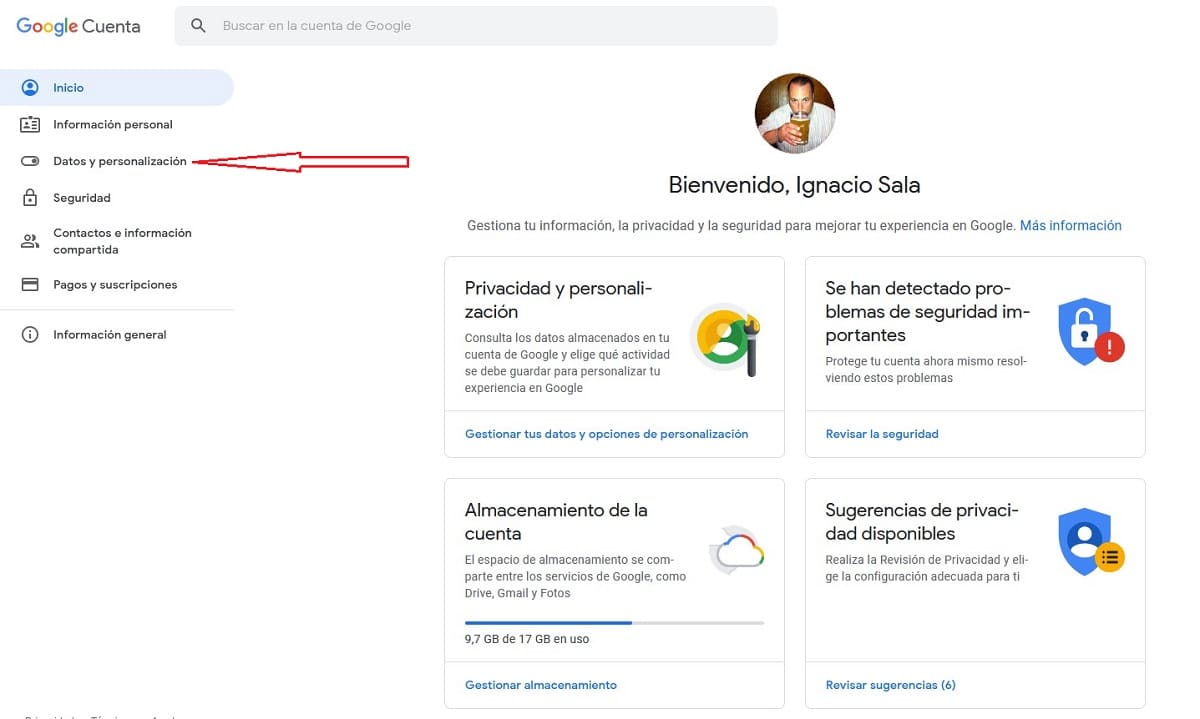
- Először is hozzáférnünk kell a mi Google-fiók.
- Hozzáférünk a fülhöz Adatok és testreszabás.
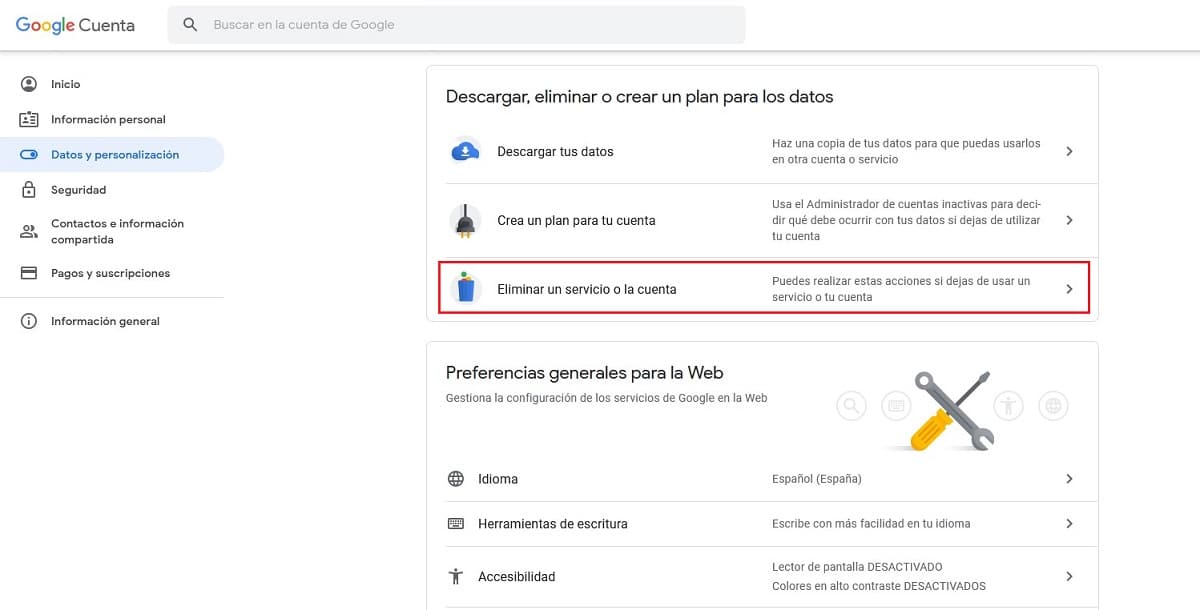
- Lefelé görgetünk a szakaszig Adatcsomag letöltése, törlése vagy létrehozása.
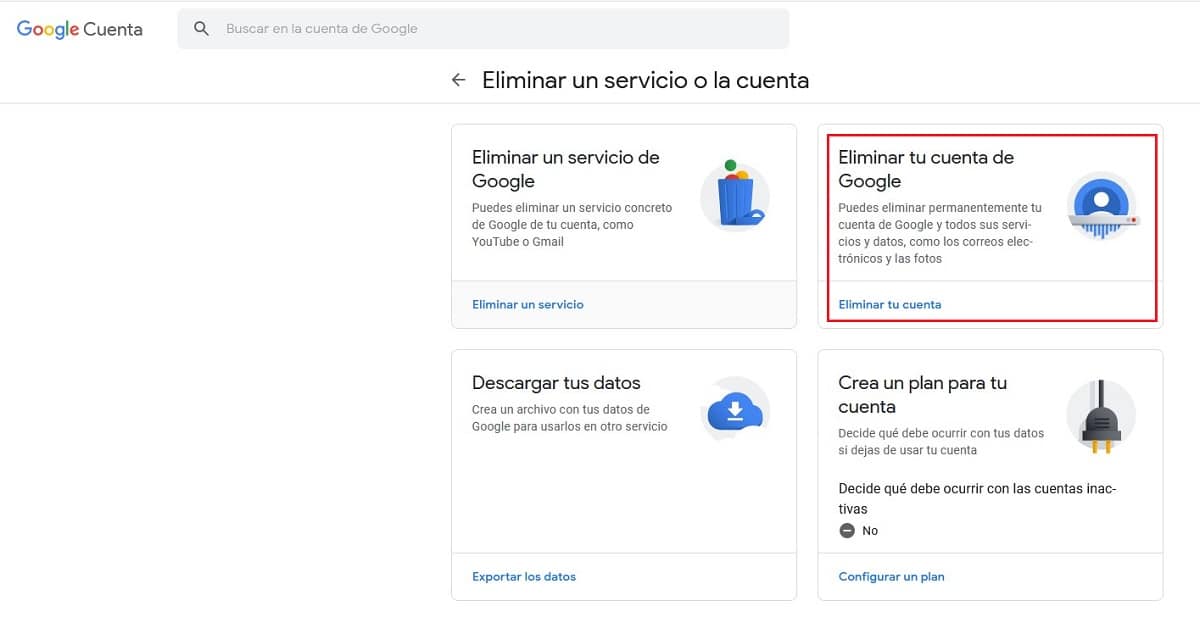
- Ebben a részben kattintson a gombra Töröljön egy szolgáltatást vagy fiókot.
- Ezután kiválasztjuk a Google-fiók törlése lehetőséget.
- akkor, beírjuk a számla adatait amit törölni akarunk.
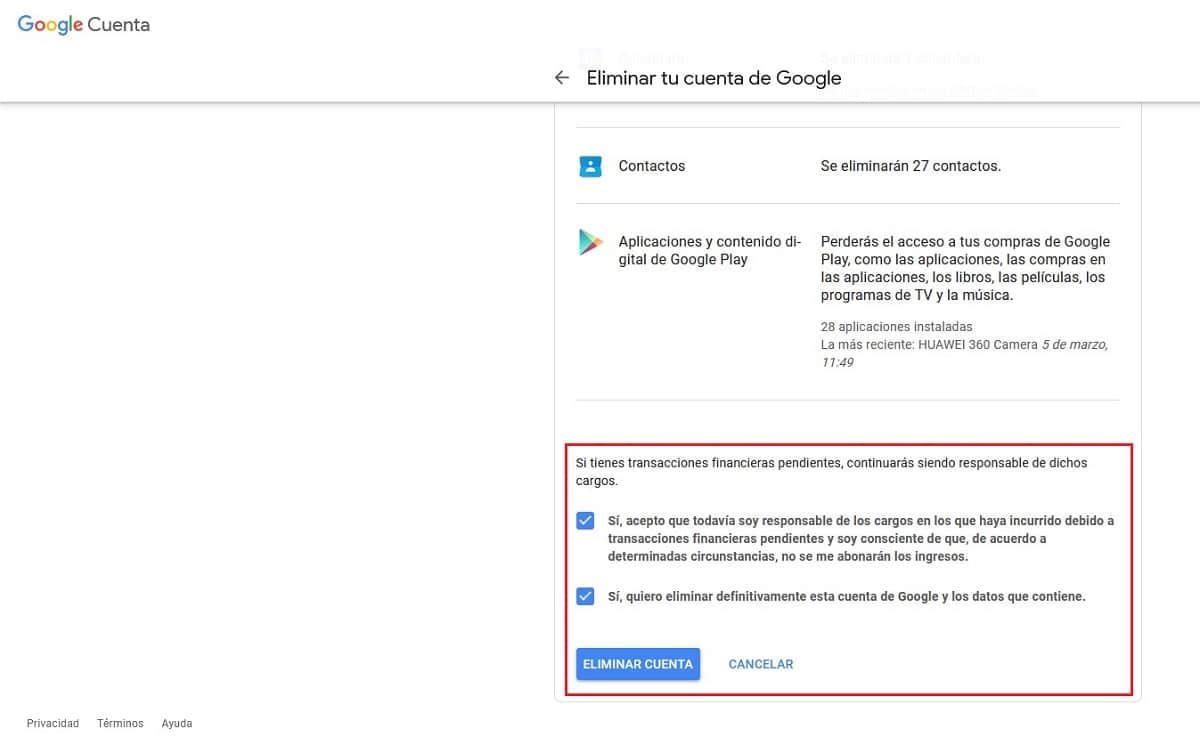
- Végül megjelenik egy üzenet, amelyben figyelmeztet minket arra, hogy mit jelent a fiók törlése és az összes eltávolítandó tartalmat.
- Az eltávolítási folyamat folytatásához meg kell tennünk jelölje be a négyzeteket:
- Igen, elfogadom, hogy továbbra is felelős vagyok a vádakért ...
- Igen, véglegesen törölni szeretném ezt a Google-fiókot és az abban lévő adatokat.
- A Google-fiók törléséhez kattintson a gombra Fiók törlése.
Hogyan lehet helyreállítani a törölt Gmail-fiókot

A Google a fiók törlésének folyamata alatt kijelenti, hogy ez a folyamat visszafordíthatatlan, és hogy a fiók helyreállítása nem lehetséges. Ha azonban ez lehetőséget kínál arra, hogy megpróbáljuk helyreállítani amíg nem volt hosszú ideje.
Ha nemrégiben töröljük, képes leszünk helyreállítani az összes tartalmat amit a számlán tároltunk. Ha azonban több hét telt el, akkor valószínű, hogy bár vissza tudjuk állítani a fiók nevét, az összes kapcsolódó tartalmat teljesen eltávolítottuk.
hogy állítson vissza egy általunk törölt Gmail-fiókot, hozzáférnünk kell meg ezt a linket és helyesen válaszoljon meg minden kérdésre, amit feltesznek nekünk.
Tippek az űrlap megválaszolásához a fiók helyreállításához
A folyamat során a Google meg akar győződni arról, hogy a fiók jogos tulajdonosai voltunk a múltban, ezért minden kérdésre meg kell próbálnunk válaszolni. Ha nem tudjuk a választ egy kérdésre, akkor tudnunk kell adja meg a legmegfelelőbbnek tartott választ.
Egy másik szempont, amelyet figyelembe kell vennünk, az, hogy megpróbáljuk végrehajtani ezt a műveletet egy eszközt és helyet, amelyet korábban használtunk hogy hozzáférjen a fiókhoz, legyen az számítógép, táblagép vagy okostelefon, és ugyanazt a böngészőt használja, akár otthonról, akár munkahelyéről, ahonnan korábban csatlakoztunk.
Az egyik legfontosabb lépés a jelszó és a biztonsági kérdésre adott válasz ismerete. Ha nem emlékszünk a jelszóra, akkor tudunk írja be az utolsót, amire emlékszünk, hogy használta.
Ami a biztonsági kérdésre adott választ illeti, ha a válasz Alicante, próbáld meg az Alacant-ot, ha a válasz Francisco-ban, akkor próbáld meg a Paco-t, ha a válasz Barcelona, próbáld meg a BCN-t ... mások az ismert válaszváltozatok de lehetséges, hogy más módon írna.
Ha a folyamat során arra kérnek, hogy adj meg egy e-mail címet, amely akkor rendelkezésedre áll a fiók helyreállításához, akkor add meg azt, amelyet korábban társítottál, mivel ez lesz az a fiók, ahová értesítéseket kap a fiókja helyreállítási folyamatáról.
Ha nem kap üzeneteket ebben az e-mail fiókban, rendszeresen ellenőrizze e-mail kliensének SPAM mappáját, egy e-mailt a témával Az Ön lekérdezése a Google ügyfélszolgálatának.
Ezen e-mailek egyikében sem a Google soha nem fogja kérni, hogy gépeljen vagy jelszót e-mailben vagy SMS-ben. Csak akkor kell ezeket az adatokat megírnunk, amikor hozzáférünk a Google szolgáltatásaihoz.